Importovat řešení
Jakmile řešení vyexportujete, můžete ho naimportovat do libovolného prostředí, které odpovídá požadavkům. K importu řešení postupujte následovně.
Tip
Pokud chcete, aby se toky spouštěly automaticky po importu řešení, použijte v toku při jeho vytváření konektor Microsoft Dataverse (aktuální prostředí).
Přihlaste se do Power Automate
V levém navigačním panelu vyberte Řešení.
Vyberte Importovat.
Na stránce Import řešení, která se otevře, vyberte Procházet.
Vyhledejte a vyberte řešení, které chcete importovat.
Vyberte Otevřít.
Nyní byste měli vidět stránku Import řešení podobnou následujícímu obrázku.
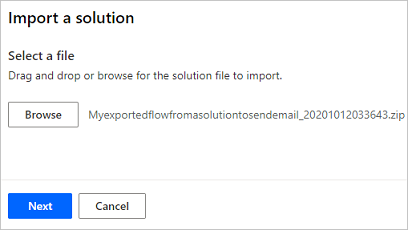
Vyberte Další.
Pokud nedojde k žádným chybám, import se za chvíli dokončí.
Poznámka:
Řešení nemůžete importovat do prostředí, ve kterém už řešení existuje.
Vlastnictví součástí řešení po importu
Po importu řešení jsou všechny jeho součásti ve vlastnictví uživatele, který import provádí. Tyto součásti zahrnují cloudové toky, informace o připojení, aplikace a jakékoli další součásti řešení.
Často kladené dotazy
Jaký bude stav toku po importu?
Když importujete řešení obsahující toky, proces importu se je pokusí obnovit do stavu, ve kterém byly při exportu. Pokud byly toky při exportu zapnuté a všechny odkazy na připojení získají připojení, měly by být toky zapnuty jako součást procesu importu.
Pokud tok již v cílovém prostředí existuje, pak import aktualizace tohoto toku neovlivní stav toku. Pokud je například tok v cílovém prostředí vypnut a poté je importována aktualizace, tok zůstane vypnutý.
Pokud importující uživatel nemá oprávnění ke všem připojením v toku, bude tok zapnutý?
Pokud importující uživatel nemá oprávnění ke všem připojením v toku, musí být připojení sdílena s importujícím uživatelem, aby mohl tok zapnout.
Způsobuje import řešení vypnutí toků?
Při importu řešení se toky v tomto řešení vypnou a znovu zapnou. Tento dopad lze minimalizovat použitím více menších řešení.